Spis treści:
- Przeglądarka Puffin TV to doskonały wybór dla użytkowników Android TV, ponieważ współpracuje z pilotem urządzenia i ma elegancki interfejs.
- Google Chrome można zainstalować na Android TV, ale może nie działać dobrze z pilotem urządzenia, a niektóre rozszerzenia mogą nie działać poprawnie.
- DuckDuckGo to przeglądarka nastawiona na prywatność, którą można pobrać z boku na Android TV, chociaż nawigacja może być nieco nierówna ze względu na brak optymalizacji.
Standardowa wersja Android TV nie jest dostarczana z preinstalowaną przeglądarką. Na szczęście dostępnych jest kilka przeglądarek, które można zainstalować. Ale która z nich jest najlepszą przeglądarką dla Android TV?
1. Przeglądarka TV Puffin
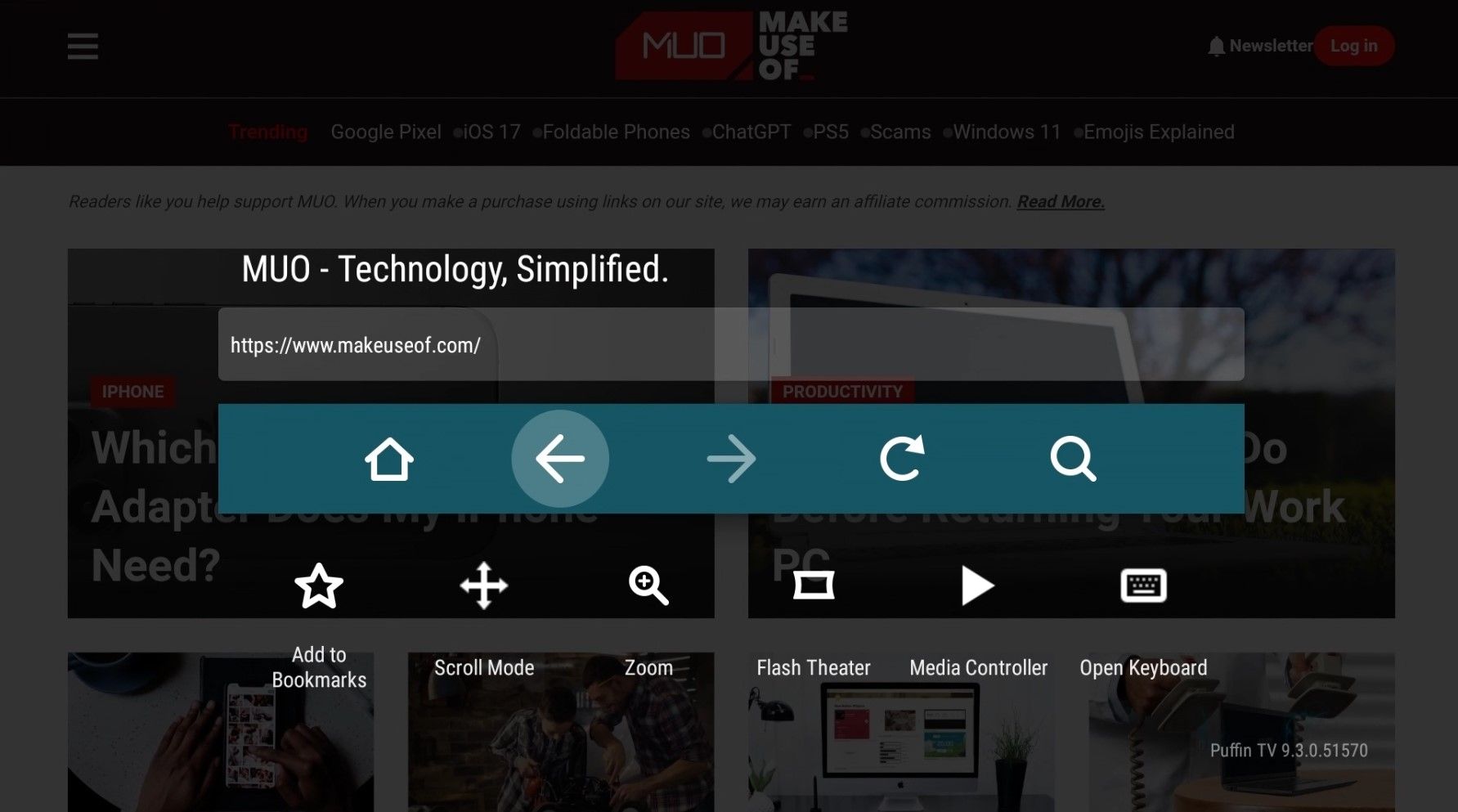
Problemem wielu przeglądarek Android TV jest to, że nie współpracują one z pilotem urządzenia. Do obsługi aplikacji i poruszania się po niej będziesz musiał używać kontrolera do gier lub aplikacji na smartfona.
Zaczynamy zatem od przeglądarki Puffin TV. Ponieważ ten współpracuje z pilotem Android TV, co czyni go doskonałym wyborem dla wszystkich użytkowników.
Przeglądarka Puffin TV została zaprojektowana specjalnie dla urządzeń z systemem Android TV — nie jest to tylko przerobiona aplikacja mobilna na Androida. Specjalnie zaprojektowany interfejs oznacza, że Puffin jest lekki, szybki i przyjemny dla oczu.
Inne funkcje obejmują kody QR umożliwiające dodawanie ulubionych witryn do aplikacji oraz w razie potrzeby obsługę Adobe Flash. Serwery przeglądarki znajdują się w USA, co oznacza, że zobaczysz amerykańską wersję odwiedzanych witryn.
Niestety, przeglądarka Puffin TV nie jest darmowa. Podobnie jak inne przeglądarki Puffin, aplikacja TV Browser wymaga do działania płatnej subskrypcji. Ale to naprawdę nie kosztuje dużo, a z pewnością jest warte komfortu, jaki zapewnia. Oferuje również bezpłatny 7-dniowy okres próbny, więc możesz go wypróbować przed podjęciem decyzji.
Subskrypcja abonamentowa kosztuje 1 dolara miesięcznie, natomiast subskrypcja przedpłacona kosztuje 0,25 dolara tygodniowo lub 0,05 dolara dziennie.
Pobierać: Przeglądarka telewizyjna Puffin (Wymagana płatna subskrypcja)
2. Przeglądarka Chrome
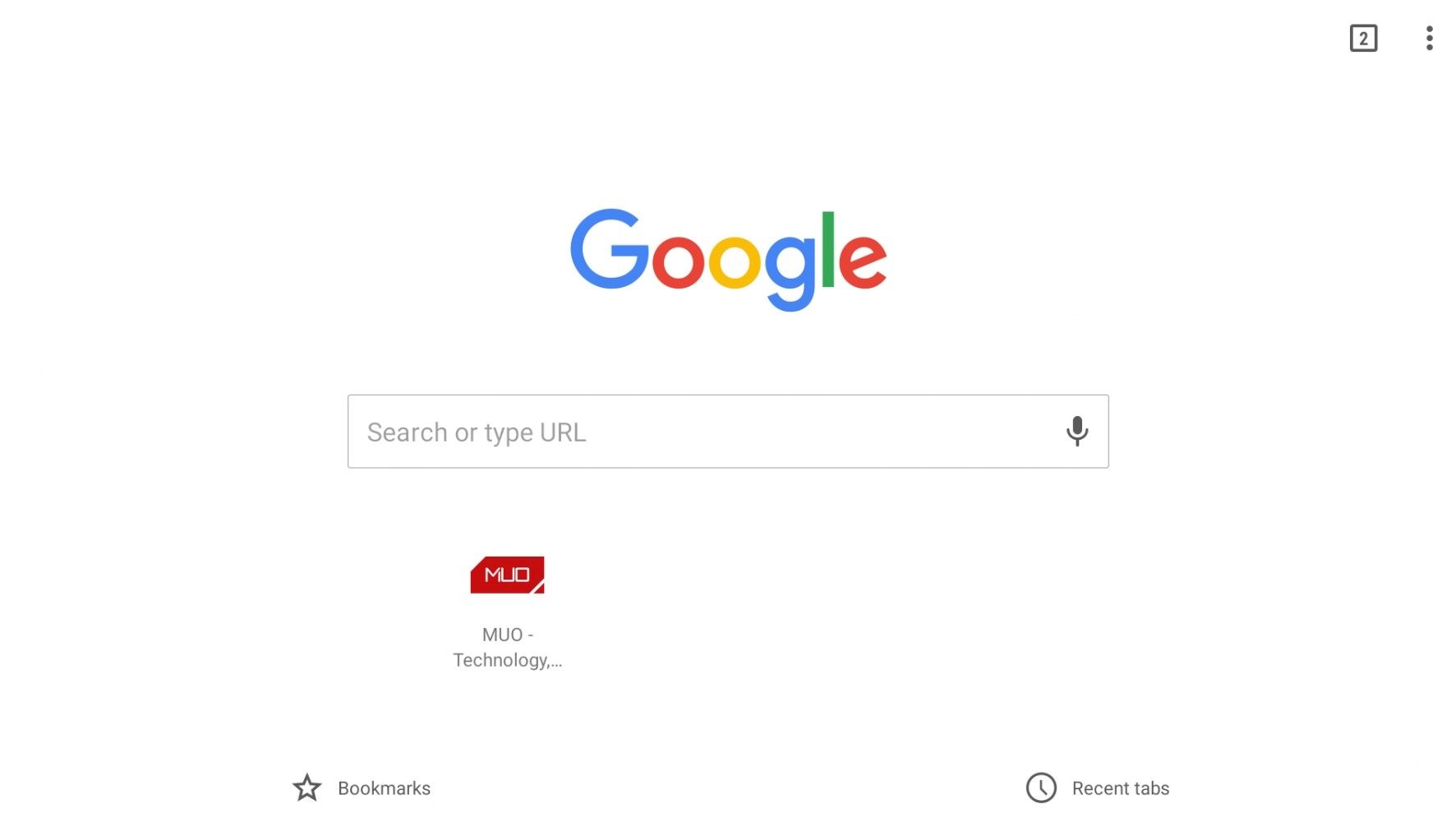
Co dziwne, przeglądarka Chrome nie jest preinstalowana w systemie operacyjnym Android TV, a jeszcze dziwniejsze jest to, że nie ma dedykowanej wersji aplikacji na Android TV. Dlatego nie jest ona dostępna w sklepie Android TV Play.
Nie powstrzymuje to jednak od zainstalowania przeglądarki Chrome na urządzeniu z systemem Android TV. Możesz zainstalować aplikację na swoim urządzeniu z Androidem TV, korzystając z internetowej wersji Sklepu Play, a na niektórych urządzeniach możesz nawet zainstalować aplikację za pomocą polecenia głosowego. Pamiętaj, że aby uzyskać dostęp do aplikacji pobranych z boku na urządzeniu z systemem Android TV, potrzebujesz programu uruchamiającego ładowanego z boku.
Korzystanie z przeglądarki Google Chrome na platformie Android TV ma zarówno zalety, jak i wady. Z drugiej strony, jeśli jesteś już użytkownikiem Chrome, możesz uzyskać dostęp do wszystkich swoich zakładek, historii przeglądania i innych zsynchronizowanych treści.
Jedną z wad jest to, że Chrome prawdopodobnie nie będzie działać z Twoim istniejącym pilotem do Android TV, przez co korzystanie z niego będzie nieco bardziej niewygodne niż w przypadku innych opcji. Ponadto jest prawdopodobne, że większość rozszerzeń przeglądarki Chrome nie będzie działać poprawnie na platformie Android TV.
Pobierać: GoogleChrome (Bezpłatny)
3. KaczkaDuckGo
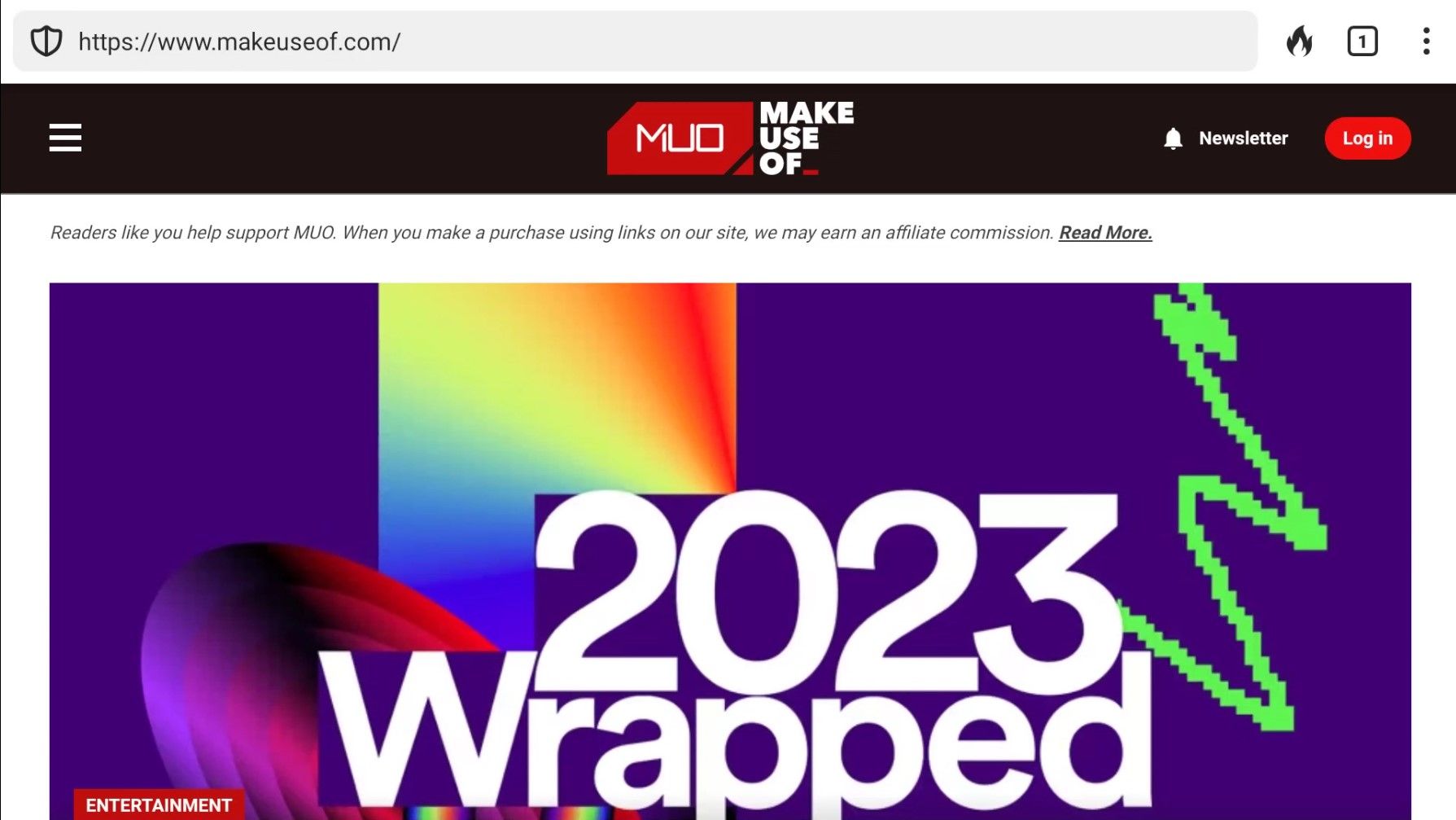
DuckDuckGo to popularna przeglądarka internetowa, dla której priorytetem jest prywatność i bezpieczeństwo użytkowników. Przeglądarka została zaprojektowana tak, aby blokować wszystkie moduły śledzące stron trzecich i uniemożliwiać stronom internetowym gromadzenie danych bez Twojej wiedzy. Jest dostępna na urządzenia z Androidem, ale nie jest specjalnie zaprojektowana dla Android TV – co oznacza, że trzeba będzie pobrać aplikację na urządzenie z Androidem TV.
Przeglądarka DuckDuckGo posiada wszystkie funkcje zapobiegające śledzeniu, jakie posiada jej odpowiednik w wyszukiwarce. Oprócz funkcji prywatności przeglądarka DuckDuckGo ma również przejrzysty i przyjazny dla użytkownika interfejs. Zawiera wszystkie podstawowe funkcje, których można oczekiwać od przeglądarki, takie jak karty, zakładki i sekcja historii.
W przeciwieństwie do Google Chrome, DuckDuckGo współpracuje z pilotem telewizora. Jednak nawigacja jest nieco nierówna, ponieważ aplikacja nie jest zoptymalizowana pod kątem Android TV. Mimo to nadal jest to świetna opcja dla osób ceniących swoją prywatność i bezpieczeństwo w Internecie.
Pobierać: KaczkaKaczkaGo (Bezpłatny)
4. Otwórz przeglądarkę TV
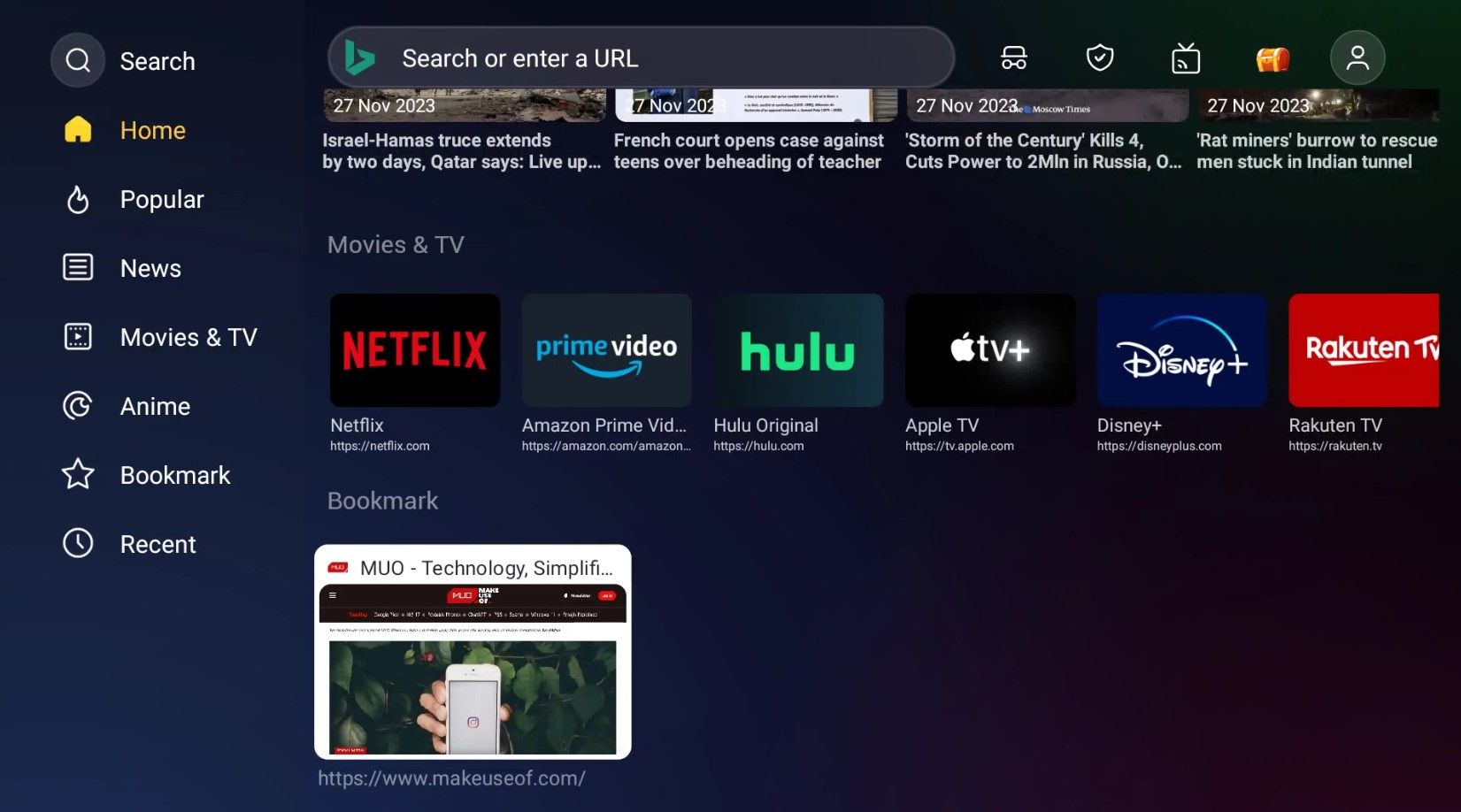
Jak sama nazwa wskazuje, przeglądarka Open TV została stworzona specjalnie dla Android TV. Umożliwia strumieniowe przesyłanie filmów, seriali, anime, gier i innych treści bez reklam. Zawiera także popularne witryny, aktualne wiadomości, przyjazne dla użytkownika karty, wyszukiwanie incognito, kontrolę rodzicielską i zakładki.
Zaletą Open TV Browser jest jej elegancki i przyjazny dla użytkownika interfejs. Jednak to nie wszystko, ponieważ aplikacja zapewnia więcej niż tylko pasek adresu.
Przeglądarka Open TV umożliwia przełączanie agenta użytkownika między komputerem stacjonarnym, telefonem komórkowym, tabletem, Android TV, a nawet Apple TV. Dzięki temu nie będziesz zmuszony do przeglądania mobilnej wersji stron. Możesz nawet zmienić domyślną wyszukiwarkę na dowolną.
Przeglądarka Open TV jest dostępna w sklepie Google Play i nie trzeba jej ładować z boku. Doskonale współpracuje także z pilotem urządzenia Android TV.
Pobierać: Otwórz przeglądarkę telewizyjną (Bezpłatny)
5. Przeglądarka internetowa TV – BrowseHere
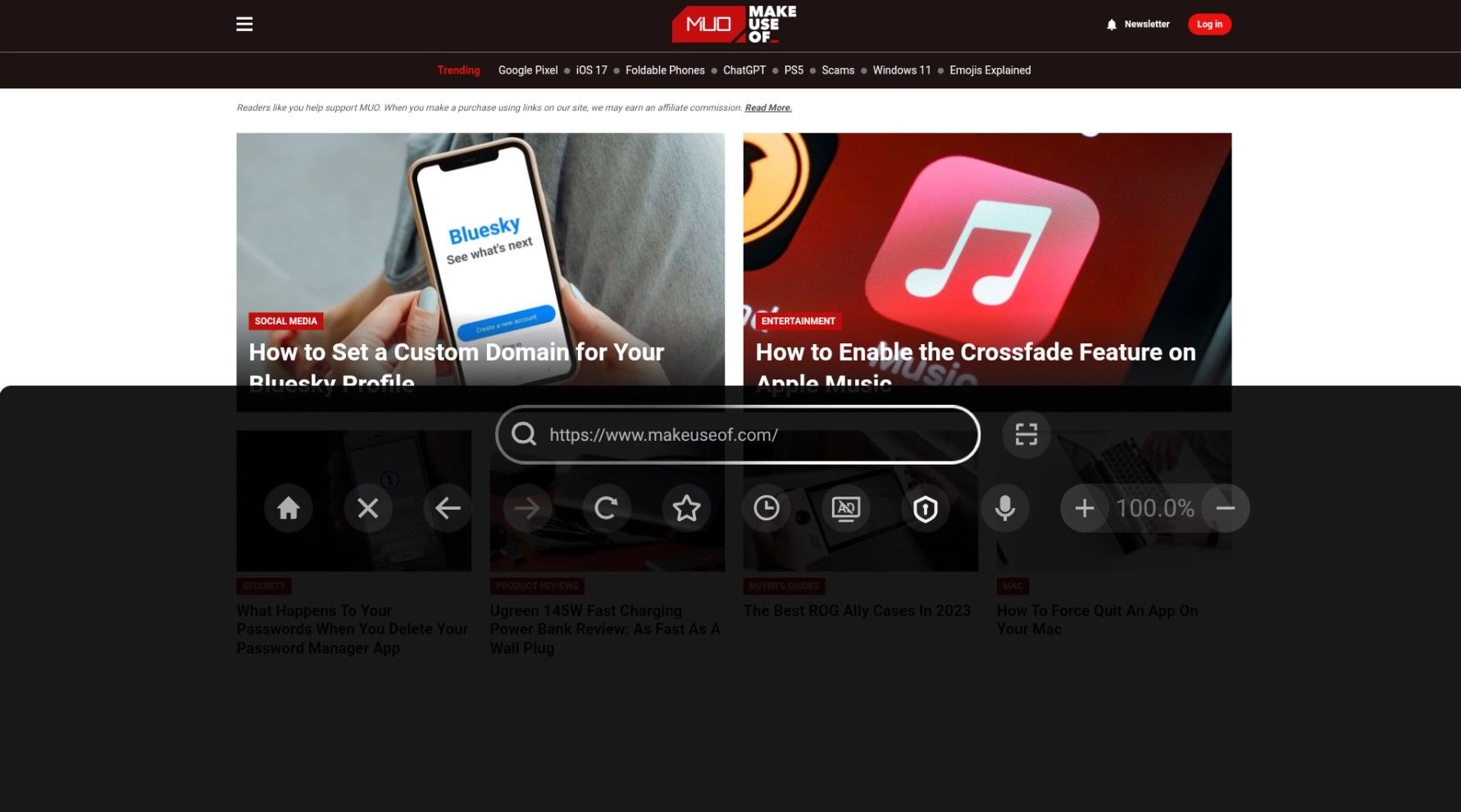
BrowseHere to kolejna świetna opcja dla tych, którzy chcą przeglądarki internetowej, która płynnie współpracuje z pilotem Android TV. Jest to jedna z najbardziej przyjaznych dla użytkownika przeglądarek telewizyjnych dostępnych na rynku.
Zawiera funkcje takie jak zakładki, historia przeglądania, skróty do wyszukiwarek i blokowanie plików cookie. Aplikacja zawiera także internetowy odtwarzacz wideo, który umożliwia oglądanie filmów na dużym ekranie z funkcjami takimi jak zakładki i napisy.
Możesz także używać wprowadzania głosowego, aby wyszukiwać dowolne treści w Internecie. Możesz także używać aplikacji do oglądania kanałów telewizyjnych na żywo od swojego dostawcy IPTV.
Zaprojektowany dla Android TV, BrowseHere jest w pełni funkcjonalny z pilotem telewizora. Jest ona także dostępna w Sklepie Play i można ją zainstalować bezpośrednio ze swojego urządzenia z systemem Android TV.
Pobierać: PrzeglądajTutaj (Bezpłatny)
Inne sposoby przeglądania Internetu za pomocą Android TV
Jeśli żadna z powyższych przeglądarek Android TV nie spełnia Twoich potrzeb, dostępnych jest kilka alternatyw.
Link do Steama
The Aplikacja SteamLink dla Android TV umożliwia dostęp do biblioteki Steam i granie w gry na telewizorze. Można go jednak używać także do przeglądania Internetu, przesyłając strumieniowo zawartość pulpitu na telewizor.
Aby skorzystać z tej funkcji, musisz zainstalować aplikację Steam Link na urządzeniu z systemem Android TV i aplikację Steam na komputerze.
Po zainstalowaniu aplikacji na obu urządzeniach podłącz je do tej samej sieci. Następnie uruchom aplikację Steam Link na swoim Android TV i postępuj zgodnie z instrukcjami, aby sparować ją z komputerem. Po nawiązaniu połączenia możesz używać pilota Android TV lub kontrolera do gier do poruszania się po pulpicie i przeglądania Internetu.
Strumień gier
Jeśli posiadasz NVIDIA Shield, możesz użyć funkcji GameStream urządzenia, aby uzyskać dostęp do pulpitu systemu Windows i w ten sposób korzystać z dowolnej wybranej przeglądarki komputerowej.
Proces ten jest możliwy, ponieważ GameStream umożliwia ręczne dodanie dowolnej gry aplikacji GeForce Experience na Twoim komputerze. Jeśli dodasz C:\Windows\System32\mstsc.exe (aplikację Podłączanie pulpitu zdalnego), możesz wyświetlić pulpit komputera w ciągu kilku sekund.
Oczywiście będziesz musiał używać pilota Android TV jako myszy, co może być uciążliwe. Jeśli Twoje urządzenie z systemem Android TV obsługuje tę funkcję, możesz zamiast tego użyć myszy obsługującej technologię Bluetooth.
Przesyłaj swój ekran
Urządzenia Android TV są wyposażone w wbudowaną technologię Chromecast. Dzięki temu możesz używać Chromecasta do przesyłania ekranu komputera na telewizor, ponownie umożliwiając korzystanie z dowolnej zainstalowanej przeglądarki na komputerze.
Wadą korzystania z Chromecasta do uzyskiwania dostępu do przeglądarki na Android TV jest opóźnienie. Do niektórych zadań nie będzie to odpowiednie rozwiązanie, ale do przesyłania strumieniowego wideo i słuchania dźwięku w zupełności wystarczy.
Jaka jest najlepsza przeglądarka Android TV?
Po rozważeniu różnych opcji i rozważeniu zalet i wad wydaje się, że przeglądarka Puffin TV to najlepszy wybór dla Twojego telewizora z systemem Android. Chociaż wymaga subskrypcji, jest przejrzysty, szybki i zapewnia odpowiednią równowagę między funkcjami i użytecznością. Można ją także zainstalować bezpośrednio ze sklepu Google Play.
Oczywiście przeglądarka Puffin TV nie jest tutaj jedynym konkurentem. Możesz także załadować Chrome lub DuckDuckGo na swój Android TV. Biorąc jednak pod uwagę, że te dwie przeglądarki nie zostały zaprojektowane dla Android TV, mogą nie działać tak płynnie jak przeglądarka Puffin TV.
Z drugiej strony, jeśli szukasz płynnego przeglądania bez konieczności płacenia za subskrypcję, Open TV Browser i BrowseHere to dwie inne przeglądarki Android TV, które dobrze działają na Android TV. To małe nazwy, ale mają wszystko, czego potrzebujesz od przeglądarki internetowej telewizora, jeśli nie więcej.
